Come accedere a Fortnite su PC
Dopo averne sentito parlare da tutti i tuoi amici, anche tu hai deciso di iniziare a giocare a Fortnite sul tuo PC. Tuttavia, nonostante i tuoi vari tentativi di capire come scaricare e accedere al gioco in questione, hai ancora le idee piuttosto confuse e non sai bene come procedere. Per questo motivo, hai cercato informazioni chiare per capire come accedere al celebre titolo di Epic Games e sei finito dritto in questa mia guida.
Se le cose stanno come le ho appena descritte, lasciati dire che sei capitato nel posto giusto. Con questo tutorial, infatti, ti spiegherò come accedere a Fortnite su PC fornendoti tutte le indicazioni necessarie per riuscire nel tuo intento. Oltre a indicarti quali sono i requisiti per installare il gioco su computer, troverai anche la procedura dettagliata per scaricare questo celebre titolo e iniziare a giocare.
Senza dilungarci oltre, direi di vedere insieme come procedere. Mettiti comodo, prenditi tutto il tempo che ritieni opportuno e dedicati alla lettura delle prossime righe. Seguendo attentamente le indicazioni che sto per darti e provando a metterle in pratica, ti assicuro che riuscirai a comprendere come installare Fortnite sul tuo computer e accedere con il tuo account. Buona lettura e, soprattutto, buon divertimento!
Indice
- Requisiti per accedere a Fortnite su PC
- Come scaricare Fortnite su PC da Epic Games Launcher
- Come scaricare Fortnite su PC dall'applicazione Xbox
Requisiti per accedere a Fortnite su PC

Prima di spiegarti nel dettaglio come accedere a Fortnite su PC, lascia che ti indichi quali sono i requisiti per scaricare e installare questo celebre gioco sviluppato da Epic Games affinché tu possa confrontarli con le specifiche del tuo computer.
Fortnite può essere scaricato su PC equipaggiati con Windows 10 o versioni successive (es. Windows 11) con i seguenti requisiti minimi.
- Sistema operativo: Windows 10 64-bit versione 1703.
- Scheda video: Intel HD 4000 su PC; AMD Radeon Vega 8.
- Processore: Core i3-3225 3.3 GHz.
- Memoria: 8 GB di RAM.
Per una migliore esperienza di gioco, invece, è consigliato disporre di un computer con i seguenti requisiti.
- Sistema operativo: Windows 10/11 a 64 bit.
- Scheda video: NVIDIA GTX 960, AMD R9 280 o GPU DX11 equivalente.
- Processore: Core i5-7300U 3.5 GHz, AMD Ryzen 3 3300U, o equivalente.
- Memoria: almeno 16 GB di RAM.
- Disco fisso: Unità a stato solido NVMe.
Inoltre, ti sarà utile sapere che Fortnite richiede anche un discreto spazio libero su disco per essere installato: nel momento in cui scrivo questa guida, per l’installazione sono necessari circa 65 GB di spazio, che possono aumentare o diminuire nel corso del tempo così come trovi spiegato nella mia guida su quanto occupa Fortnite su PC.
Ti segnalo, comunque, che in seguito a diatribe tra Epic Games e Apple legate alle commissioni trattenute da quest’ultima, Fortnite non può più essere scaricato su Mac. In tal caso, puoi prendere in considerazione una delle soluzioni che permettono di giocare a Fortnite su PC senza scaricarlo. Chiarito questo, vediamo come procedere.
Come scaricare Fortnite su PC da Epic Games Launcher
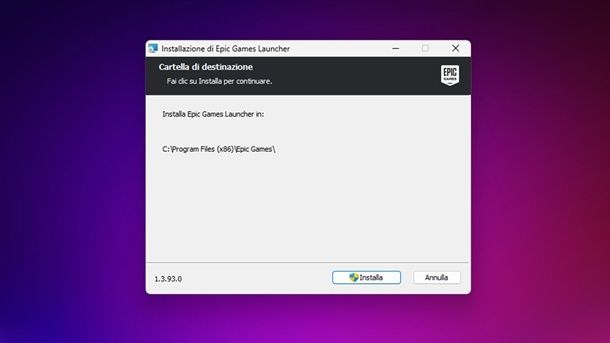
Per scaricare Fortnite su PC sono in molti a utilizzare la procedura classica, ovvero quella che richiede di passare per il software Epic Games Launcher.
Per scaricarlo, collegati dunque al sito Web ufficiale di Epic Games e clicca sul pulsante Scarica, in alto a destra. Completato il download, fai doppio clic sul file EpicInstaller-[versione].msi ottenuto, avvia la procedura d’installazione premendo sul pulsante Installa e clicca sul pulsante Sì, per consentire al software in questione di apportare modifiche al computer.
Non appena la barra d’avanzamento relativa alla voce Stato raggiunge il 100%, verrà avviata la ricerca e lo scaricamento di eventuali aggiornamenti disponibili. Completata anche questa procedura, il software di Epic Games verrà avviato automaticamente e potrai accedere con il tuo account inserendone le credenziali nei campi Indirizzo email e Password e cliccando sul pulsante Accedi.
Se, invece, non hai ancora un account, puoi avviare la procedura di registrazione selezionando l’opzione Crea il tuo account che visualizzi in prossimità della voce Non hai un account?. Nella schermata Crea account, specifica per prima cosa la tua data di nascita utilizzando i menu a tendina Giorno, Mese e Anno e clicca sul pulsante Continua.
Inserisci, poi, i dati richiesti nei campi Paese, Indirizzo email, Nome e Cognome e scegli il nome da associare al tuo account, che verrà mostrato anche su Fortnite, inserendolo nel campo Nome visualizzato. Tieni presente che il nome in questione deve essere univoco, cioè non già utilizzato da altri utenti, e può essere composto da un minimo di 3 a un massimo di 16 caratteri.
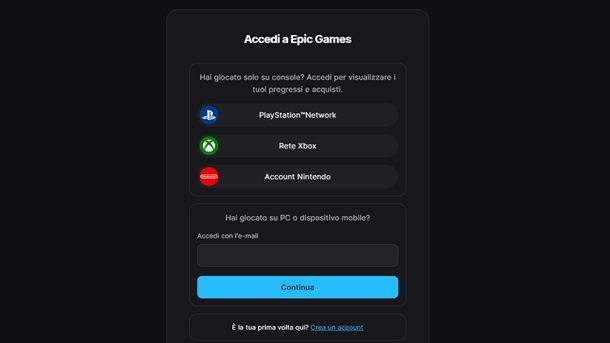
Infine, crea una password che dovrai utilizzare per accedere ai servizi di Epic Games specificandola nel campo Password, apponi il segno di spunta per accettare i termini del servizio e le condizioni d’uso e clicca sul pulsante Continua.
Come ultimo passaggio, accedi alla tua casella di posta elettronica, individua l’email inviata da Epic Games e annota il codice di 6 cifre riportato al suo interno. Inserisci, poi, il codice in questione nel campo visibile nella schermata Verifica il tuo indirizzo email e clicca sul pulsante Verifica email, per completare la registrazione e accedere con l’account appena creato.
Per completezza d’informazione, ti segnalo che puoi registrarti e accedere a Epic Games anche utilizzando un account Google, Facebook, Apple, Steam, Nintendo, PlayStation, LEGO e diversi altri servizi. Per saperne di più, puoi fare riferimento al mio tutorial su come creare un account Epic Games.
A questo punto sei pronto per scaricare e installare Fortnite. Nella sezione Negozio di Epic Games Launcher, scrivi “Fortnite” nel campo Cerca nel negozio collocato nel menu in alto e, nei risultati della ricerca comparsi a schermo, seleziona l’opzione Fortnite.
Nella schermata relativa a Fortnite, clicca sul pulsante Ottieni, seleziona l’opzione Effettua l’ordine (non ti verrà addebitato alcuno costo in quanto Fortnite è un gioco gratuito) e premi sulla voce Accetto, per accettare le condizioni di Epic Games relative al diritto di recesso. Apponi, poi, il segno di spunta necessario per accettare il contratto di licenza e clicca sul pulsante Accetta.
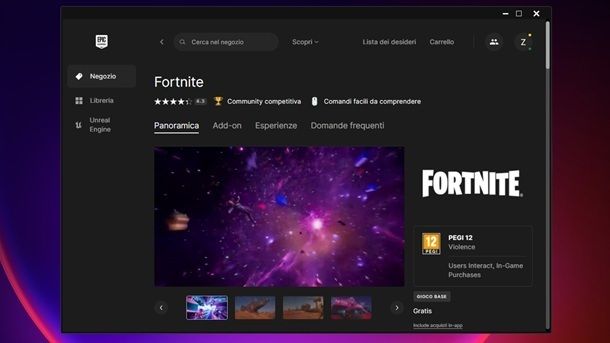
Fatta anche questa, seleziona la voce Libreria nella barra laterale a sinistra e premi sulla voce Installa relativa a Fortnite. Scegli, poi, se abilitare o meno gli aggiornamenti automatici del gioco e se aggiungere un collegamento rapido a Fortnite sul desktop e clicca sui pulsanti Installa e Sì, per avviare lo scaricamento e l’installazione del gioco.
In qualsiasi momento, premendo sull’icona della freccia rivolta verso il basso, in basso a sinistra, puoi monitorare lo stato del download ed eventualmente anche mettere in pausa lo scaricamento premendo sul pulsante Sospendi. Per la procedura dettagliata, ti rimando alla mia guida su come scaricare e installare Fortnite su PC.
Completato il download, sempre procedendo dalla sezione Libreria di Epic Games Launcher o facendo doppio clic sull’eventualmente collegamento di Fortnite presente sul desktop, puoi avviare il gioco in questione: tieni presente che non è necessario creare un nuovo account per giocare a Fortnite in quanto verrà automaticamente utilizzato l’account Epic Games creato in precedenza.
Se ti stai chiedendo se è possibile accedere a Fortnite con un altro account, sarai contento di sapere che la risposta è affermativa. Per fare ciò, non è sufficiente selezionare l’opzione che permette di uscire dal gioco in quanto su PC questa opzione consente solo di chiudere ed eventualmente riavviare Fortnite.
Per riuscirci dovrai invece scollegare l’attuale account collegato a Epic Games Launcher e accedere con un altro account. Per fare ciò, avvia dunque Epic Games Launcher, fai clic sulla lettera iniziale del tuo nome utente, in alto a destra, e seleziona l’opzione Esci dal menu apertosi.
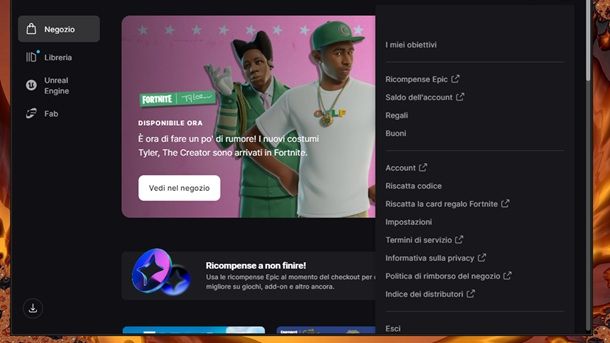
A questo punto, inserisci le credenziali associate all’account che intendi usare con Fortnite nei campi Indirizzo email e Password e clicca sul pulsante Accedi. In alternativa, a seconda della modalità scelta in fase di creazione del nuovo account, puoi accedere anche selezionando una delle opzioni disponibili tra quelle elencate nella sezione O accedi con.
In ogni caso, se Fortnite è già installato sul tuo computer, non dovrai far altro che accedere alla sezione Libreria di Epic Games Launcher e fare doppio clic sul box relativo a Fortnite, per avviare il gioco e in questione e giocare con il nuovo account.
Come scaricare Fortnite su PC dall’applicazione Xbox
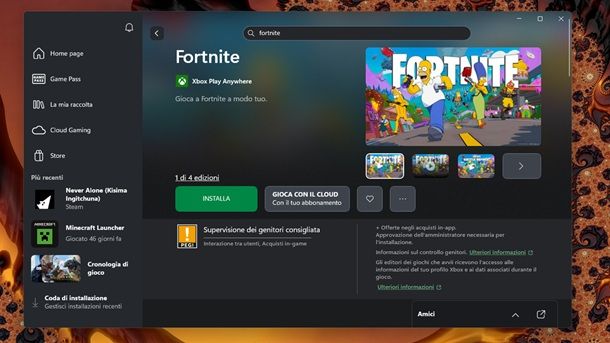
Al netto della classica procedura per accedere a Fortnite tramite l’Epic Games Store, dal 18 novembre 2025 puoi procedere in modo simile anche dall’applicazione Xbox preinstallata sui computer equipaggiati con Windows 11.
Per scaricare il gioco in questo modo, fai quindi clic sul riquadro Cerca che noti in basso su Windows, nella barra delle applicazioni, digitando in seguito “xbox” e premendo sul riquadro dell’app coinvolta. A questo punto, se non hai mai utilizzato prima l’esperienza gaming Xbox, potrebbe essere richiesto innanzitutto di eseguire l’accesso con il tuo account Microsoft e poi di effettuare una rapida configurazione iniziale (relativa al profilo gaming Xbox).
Dopo aver fatto questo raggiungerai la pagina principale dell’applicazione Xbox, che ti accoglierà mettendo in mostra tanti videogiochi recenti. Non ti resta dunque che digitare, nella barra di ricerca in alto, “fortnite” e dare Invio, premendo poi prima sul riquadro di Fortnite e successivamente sul pulsante INSTALLA. In questo modo, potrai scegliere l’unità in cui installare il gioco, procedendo dunque all’installazione dello stesso. Nel caso in cui sul tuo computer non ci sia abbastanza spazio, tra l’altro, l’app ti consentirà di selezionare la voce Libera spazio, rimandandoti così a dei consigli di Windows in merito ai file e alle app da rimuovere.
Al netto delle possibilità di accesso a Fortnite a partire dall’app Xbox, potrebbe interessarti sapere che, se disponi di una sottoscrizione a Xbox Game Pass attiva, dalla medesima pagina di installazione del gioco puoi avviare il titolo di Epic Games anche premendo il pulsante GIOCA CON IL CLOUD. In questo modo, se quella a tua disposizione è un’ottima connessione a Internet, riceverai il flusso video relativo a Fortnite in tempo reale in streaming, potendo così divertirti senza nemmeno dover scaricare il gioco.
A proposito di Xbox Game Pass, sappi che, sempre dal 18 novembre 2025, Microsoft ha aggiunto un vantaggio non di poco conto relativo a Fortnite per quel che riguarda il piano Xbox Game Pass Ultimate, che di solito ha un costo di partenza di 26,99 euro al mese (ma in alcuni periodi promozionali può essere acquistato a prezzi più bassi tramite gift card disponibili su store e-commerce come Amazon).

Abbonamento Xbox Game Pass Ultimate - 3 Mesi | Psychonauts 2: Standard...

Xbox Game Pass Ultimate - 1 Mese Abbonamento – Xbox / Windows PC / Clo...

Xbox Game Pass Ultimate – 3 Mesi Abbonamento – Xbox / Windows PC / Clo...
Tramite il piano Ultimate, infatti, si può ora accedere senza costi aggiuntivi ai vantaggi dell’abbonamento Fortnite Crew. Quest’ultimo in genere propone l’accesso al Pass Battaglia, 1.000 V-Buck al mese e nuove skin. Potresti insomma voler tenere in considerazione la questione, nonostante, come puoi ben immaginare, i vantaggi proposti siano in aggiornamento col passare del tempo. Se intendi restare aggiornato, dunque, potrebbe farti piacere tenere monitorato il sito Web ufficiale di Xbox Game Pass.
In qualità di affiliati Amazon, riceviamo un guadagno dagli acquisti idonei effettuati tramite i link presenti sul nostro sito.

Autore
Salvatore Aranzulla
Salvatore Aranzulla è il blogger e divulgatore informatico più letto in Italia. Noto per aver scoperto delle vulnerabilità nei siti di Google e Microsoft. Collabora con riviste di informatica e ha curato la rubrica tecnologica del quotidiano Il Messaggero. È il fondatore di Aranzulla.it, uno dei trenta siti più visitati d'Italia, nel quale risponde con semplicità a migliaia di dubbi di tipo informatico. Ha pubblicato per Mondadori e Mondadori Informatica.






